
Peter Holmes
0
929
113
Dla niektórych osób wystarczy jeden monitor, a może nawet wbudowany ekran komputera MacBook. Inni ludzie potrzebują całej nieruchomości ekranowej, jaką mogą zdobyć.
Ta dodatkowa przestrzeń robocza dla komputera Mac nie jest pozbawiona wad. W większości przypadków wiele monitorów działa dobrze, ale gdy napotkasz problemy, ich uporządkowanie może być trudne. Jeśli nie masz pewności, na czym polega problem, powinieneś spróbować kilku podstawowych kroków.
1. Sprawdź dwukrotnie swoje połączenia

Może to zabrzmieć oczywisto, ale naprawdę nie zaszkodzi sprawdzić. Połączenia HDMI są bardzo wybredne, więc dwukrotne sprawdzenie, czy wszystko jest prawidłowo osadzone, jest jednym z pierwszych kroków rozwiązywania problemów, które powinieneś zrobić. Nie jest to jednak jedyny powód, aby sprawdzić swoje połączenia.
Jeśli na przykład używasz kabla HDMI do Thunderbolt 3, ważna jest kolejność ich podłączania. Upewnij się, że podłączasz kabel do monitora, a następnie podłącz port Thunderbolt 3. Podłączanie w drugą stronę może prowadzić do problemów.
2. Sprawdź kable
Mówiąc o połączeniach, sprawdzanie kabli jest również dobrym pomysłem. Możesz mieć wszystko podłączone poprawnie, ale to nie będzie miało znaczenia, jeśli jeden z kabli ulegnie awarii. Jeśli korzystasz z kabli okazyjnych, warto to sprawdzić.
Uszkodzony kabel to nie jedyne zmartwienie. Być może masz działający kabel HDMI, ale może być za stary, aby obsługiwać docelową rozdzielczość. Nie jest to zbyt powszechne, ale próba ponownego użycia znanym dobrym kablem jest dobrym sposobem na wykluczenie tego.
Na szczęście nie musisz wydawać dużo na nowy kabel. Zobacz najlepsze kable HDMI Najlepszy kabel HDMI do telewizorów LG i Samsung, wyświetlaczy i więcej Najlepszy kabel HDMI do telewizorów LG i Samsung, wyświetlaczy i innych Szukasz najlepszego kabla HDMI? Mamy kable HDMI, rozgałęźniki HDMI i wiele więcej! jeśli potrzebujesz wymiany.
3. Nie używaj stacji dokującej Thunderbolt 3
Doki Thunderbolt 3 mogą być przydatne, jeśli masz najnowszy model MacBooka. Zamiast podłączać dwa lub trzy klucze sprzętowe obok zasilacza, gdy chcesz podłączyć monitory zewnętrzne, wystarczy podłączyć jedno połączenie. Jest to szczególnie przydatne, jeśli lubisz korzystać z przewodowej myszy i klawiatury przy biurku.
Gdy pozostawisz MacBooka otwarty i korzystasz z jednego monitora zewnętrznego, nie powinno to stanowić problemu. Jeśli jednak wolisz uruchamiać MacBooka w trybie klapki, może to być problem. Nie jest to idealne rozwiązanie, ale najlepsze wyniki można podłączyć bezpośrednio do portu Thunderbolt 3 dla każdego podłączanego monitora.
4. Sprawdź swoje adaptery

Podobnie, jeśli używasz adapterów, musisz upewnić się, że wszystko jest kompatybilne. Jeśli łączysz wiele adapterów, możliwe, że to właśnie z tego wynika twój problem.
Uruchomienie adaptera USB-C na HDMI, a następnie podłączenie kabla HDMI, aby uruchomić monitor, powinno działać dobrze. Uruchomienie adaptera USB-C na DVI, a następnie złącze DVI na HDMI nie będzie działać. Idealnie byłoby, gdyby ścieżka sygnału z komputera do monitora była jak najprostsza.
5. Upewnij się, że masz moc
To kolejna wskazówka na MacBooka. W zależności od modelu komputera i używanego monitora komputer może nie mieć wystarczającej ilości soku, aby zasilić połączenie monitora z akumulatora.
Na szczęście jest to łatwa naprawa. Podłącz laptopa, gdy używasz go z zewnętrznym monitorem lub monitorami. Tak, to jeszcze jeden element do podłączenia, ale pomoże uniknąć kłopotów.
6. Sprawdź wyświetlacz z innym komputerem
Gdy masz pewność, że ścieżka sygnału z komputera jest prawidłowo skonfigurowana, chcesz wykluczyć problemy z monitorem. Jest to tak proste, jak podłączenie monitora do innego komputera, zakładając, że masz pod ręką inną maszynę.
Jeśli nie masz innego komputera, możesz spróbować z Apple TV lub innym urządzeniem do przesyłania strumieniowego. Pomijając to, nadszedł czas, aby skontaktować się z przyjaciółmi lub rodziną i sprawdzić, czy dasz radę zatrzymać ich przy pomocy laptopa. Przynajmniej będziesz wiedział, że monitor działa poprawnie.
7. Spróbuj dostosować rozdzielczość
Nawet po uruchomieniu monitora możesz napotkać inne problemy. Najczęstsze są zamazane czcionki. Komputer Mac dokłada wszelkich starań, aby określić właściwą rozdzielczość, ale nie jest to właściwe w 100 procentach przypadków.
Aby ręcznie ustawić rozdzielczość, otwórz Preferencje systemu i idź do Wyświetla w drugim rzędzie. Przytrzymaj Klawisz opcji podczas wybierania Łuskowaty opcja, a zobaczysz pełną listę rozdzielczości do wypróbowania. Może to potrwać kilka prób, ale możesz uzyskać znacznie ostrzejszy wyświetlacz.
8. Skalibruj wyświetlacz
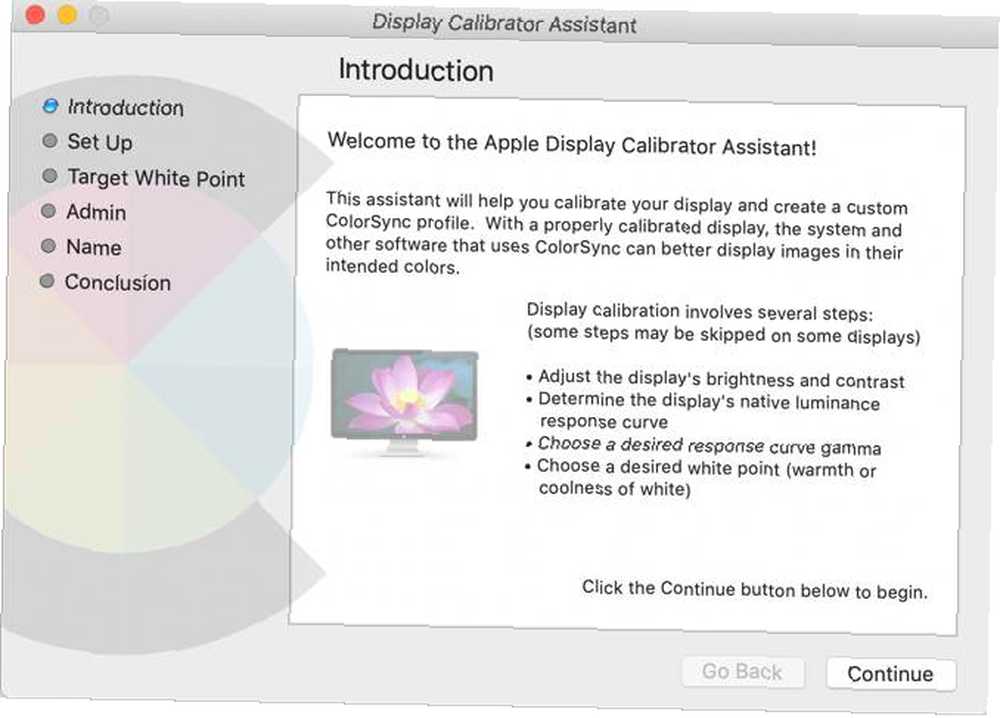
Jeśli twoje czcionki nie są rozmyte, ale coś wydaje się nie tak z kolorami, możesz wypróbować kilka poprawek. Najpierw możesz spojrzeć na niektóre profile kolorów w Kolor zakładka Pokaz ustawienia w Preferencje systemu.
Po wypróbowaniu tego, jeśli kolory nadal wydają się nieprawidłowe, możesz ręcznie skalibrować monitor. Dokumentacja wsparcia Apple dotycząca kalibracji wyświetlacza jest nieco nieaktualna, ale nadal może pomóc. Mamy również szereg narzędzi online, które pomogą Ci skalibrować monitor. Łatwa kalibracja monitora dzięki 5 narzędziom online Łatwa kalibracja monitora dzięki 5 narzędziom internetowym Należy regularnie kalibrować monitor, aby ekran wyświetlał kolory poprawnie. To najlepsze strony do kalibracji monitora. .
9. Zresetuj SMC i / lub NVRAM
Gdy wszystko inne zawiedzie, pozostaje jeszcze jeden krok. Zresetowanie SMC komputera Mac to jedna z tych wszystkich opcji, które mogą rozwiązać wiele problemów. Jeśli coś jest nie tak z komputerem Mac, ale nie jesteś pewien, co dokładnie, zawsze jest to opcja do rozważenia.
Dotyczy to również problemów z monitorem. Zresetowanie SMC może rozwiązać problemy z zarządzaniem wyświetlaczem i portami nie działającymi tak, jak powinny. Twoja pamięć NVRAM przechowuje wiele różnych ustawień, w tym rozdzielczość. Jeśli ręczne ustawienie rozdzielczości nie rozwiązało problemów, może to pomóc.
Jeśli nie wiesz, jak to zrobić, mamy przewodnik krok po kroku, jak zresetować SMC i inne ustawienia. Jak wykonać reset SMC i PRAM / NVRAM na komputerze Mac Jak wykonać reset SMC i PRAM / NVRAM na komputerze Mac Resetowanie SMC i PRAM / NVRAM może pomóc każdemu komputerowi Mac, w tym MacBook Pro i MacBook Air, uruchomić ponownie płynnie. .
Nie chcesz kupić innego monitora? Nie ma problemu
Po przeczytaniu tego, możesz być zniechęcony pomysłem prowadzenia więcej niż jednego monitora. Nie zniechęcaj się. W większości przypadków prowadzenie wielu monitorów jest tak proste, jak ich podłączanie.
Jeśli nie chcesz uruchamiać wielu monitorów, ale czujesz się ciasno na obecnym wyświetlaczu, masz inną opcję. Zamiast wielu monitorów możesz uruchomić wiele komputerów. Zainteresowany? Dowiedz się wszystkiego, co musisz wiedzieć o wielu komputerach stacjonarnych w systemie macOS Jak korzystać z wielu komputerów stacjonarnych w systemie Mac OS X Jak korzystać z wielu komputerów stacjonarnych w systemie Mac OS X Wiele komputerów stacjonarnych zostało pierwotnie dodanych do systemu operacyjnego Apple Desktop w 2009 r., Ale duża liczba użytkowników nadal zaskoczony, że funkcja w ogóle istnieje. .











